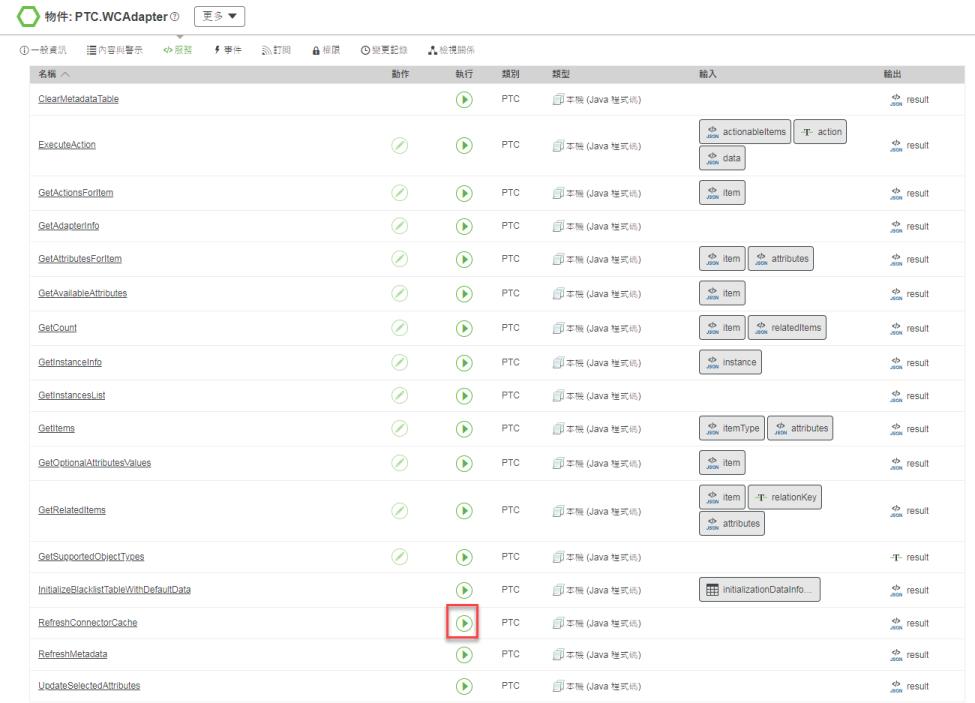擷取已變更 Windchill 屬性顯示名稱
「我的任務」任務包含許多元件,其屬性可在調整頁中進行調整。Windchill 是這些屬性的後端系統。為了減少從 Windchill 中擷取的資訊量,只有當使用者第一次造訪下列其中一頁時,才會擷取這些屬性之本地化的顯示名稱:
• 「我的任務」任務
• 特定變更請求的「詳細資訊」頁
• 「我的任務」調整頁
然後,會在 ThingWorx 資料表中快取屬性顯示名稱。當使用者造訪「我的任務」或其調整頁時,會從快取中擷取顯示名稱。
當存在影響屬性顯示名稱或顯示在 ThingWorx Navigate 中之屬性的變更時,您需要手動重新整理快取。手動重新整理快取會重新整理 ThingWorx Navigate 快取與 OData 連接器快取。例如,當 Windchill 中發生下列變更時,您必須重新整理快取:
• 可調整屬性的顯示名稱會變更
• 會在變更請求或工作項目上建立新的可變屬性
• 會刪除可調整屬性
您可以透過外部 URL 或透過 ThingWorx Composer 來重新整理快取。請注意,只有管理員具有重新整理快取的權限。
透過外部 URL 重新整理快取
1. 配置您的 ThingWorx 平台以啟用外部 URL。如果您的 ThingWorx 平台已配置為啟用外部 URL,請略過至步驟 2。
a. 開啟 ThingWorx Composer。在「瀏覽」選單中,導覽至「系統」,然後選取「子系統」。
b. 在「子系統」下,選取 PlatformSubsystem,然後選取頁面頂部的「組態」。
c. 選取「允許請求方法轉換」核取方塊。
2. 在您的網際網路瀏覽器中輸入下列 URL:<protocol>://<server>:<port>/Thingworx/Things/PTC.WCAdapter/Services/RefreshMetadata?method=POST&Accept=application/json。請務必新增正確的協定、伺服器和埠。
3. 請提供您的管理員認證。會出現狀況訊息。
4. 請審核狀況訊息,查看是否成功重新整理快取。
透過 ThingWorx Composer 重新整理快取
1. 使用您的管理員認證登入至 ThingWorx Composer。在「瀏覽」選單中,導覽至「建模」,然後選取「物件」。
2. 在 「物件」下,選取 PTC.WCAdapter,然後選取頁面頂部的「服務」。
3. 導覽至服務 RefreshMetadata 並執行它。您可以直接從「服務」頁面執行它,也可以按一下 RefreshMetadata 並在該處執行它。會出現狀況訊息。
4. 請審核狀況訊息,查看是否成功重新整理快取。